
เผย 23 ฟีเจอร์ลับ ๆ ของ Chrome ที่คุณอาจไม่เคยรู้มาก่อน เคยลองใช้กันไหม ?
Chrome ซึ่งเป็นโปรแกรมเว็บเบราว์เซอร์ของกูเกิลนั้น ปัจจุบันถือว่าเป็นหนึ่งในเบราว์เซอร์ที่มีคนนิยมใช้กันมากที่สุด เนื่องจากมีฟีเจอร์และลูกเล่นที่หลากหลาย ใช้งานสะดวก แต่มันก็เยอะมากจนหลายคนอาจยังรู้จักลูกเล่นของ Chrome ได้ไม่ครบทั้งหมดเสียด้วยซ้ำ วันนี้ทางเว็บไซต์ PC Mag จึงได้นำ 23 ฟีเจอร์ลับ ๆ ของ Chrome ที่หลายคนอาจยังไม่เคยรู้มาก่อน มาแบ่งปันให้ได้ทราบกัน มาดูกันเลยดีกว่าว่าจะมีฟีเจอร์อะไรน่าใช้งานบ้าง
1. ค้นหาเนื้อหาในเว็บไซต์โดยตรง

Omnibox (หรือ Address Bar) ของ Chrome สามารถใช้ค้นหาเนื้อหาภายในเว็บไซต์ต่าง ๆ ได้โดยไม่จำเป็นต้องเข้าไปในเว็บไซต์นั้นก่อน ยกตัวอย่างเช่น พิมพ์ว่า "Wikipedia" แล้วกดปุ่ม Tab จากนั้นจะสามารถพิมพ์ Keyword เพื่อค้นหาเนื้อหาภายในเว็บไซต์ Wikipedia ได้ แต่ก่อนนั้นจะต้องเข้าไปที่เว็บไซต์ Wikipedia แล้วคลิกขวาที่กล่องค้นหาแล้วเลือก Add as search engine เสียก่อน ส่วนการค้นหาภายในเว็บไซต์อื่น ๆ ก็ใช้วิธีเดียวกัน
2. ย้ายหลาย Tab พร้อมกัน
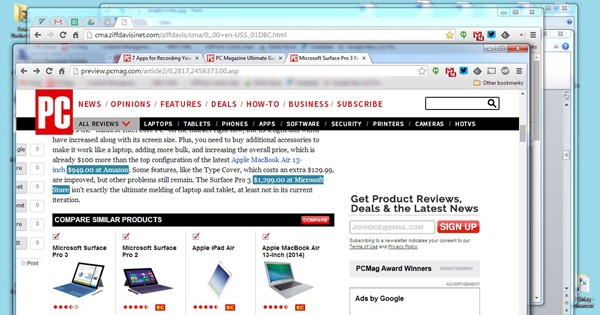
สามารถเคลื่อนย้ายหลาย ๆ Tab ได้พร้อมกัน ด้วยการกดปุ่ม Ctrl ค้างไว้แล้วเลือก Tab ที่ต้องการย้าย จากนั้นก็คลิกแล้วลากเพื่อย้ายได้ทันที
3. คำนวณเลขด้วย Omnibox
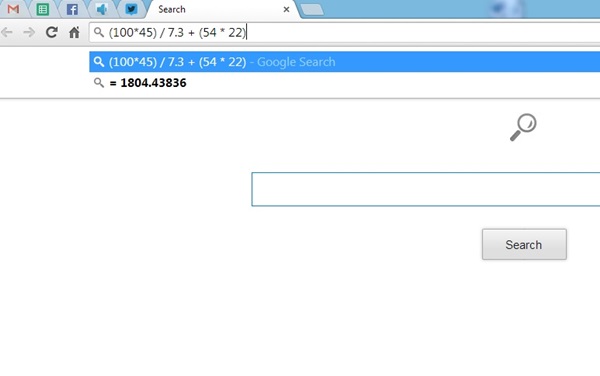
Omnibox สามารถใช้เป็นเครื่องคิดเลขได้ เพียงแค่กรอกสมการลงไป Chrome ก็จะคำนวณและแสดงคำตอบเป็นเครื่องหมาย = ตามด้วยคำตอบให้ทันที โดยที่ไม่จำเป็นต้องเข้าเว็บไซต์ Google เลย แต่สามารถใช้ได้เมื่อตั้ง Google เป็น Default search engine เท่านั้น และไม่สามารถใช้ในโหมด Incognito ได้
4. แปลงหน่วยด้วย Omnibox
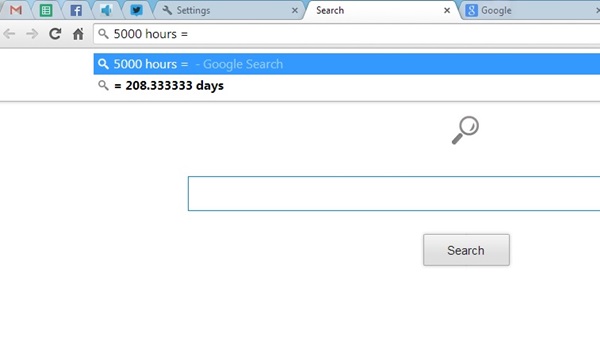
เช่นเดียวกับการคำนวณเลข Omnibox ก็สามารถใช้แปลงหน่วยต่าง ๆ ได้เช่นกัน เช่น ถ้าพิมพ์ว่า 9 inches Chrome ก็จะแปลงเป็นหน่วย centimeters ให้ แต่ถ้าหากต้องการเจาะจงว่าจะแปลงเป็นหน่วยใด ก็สามารถระบุได้ เช่น 9 inches = km หากต้องการให้แปลงเป็นหน่วย kilometers
5. เปิดดูรูปภาพได้
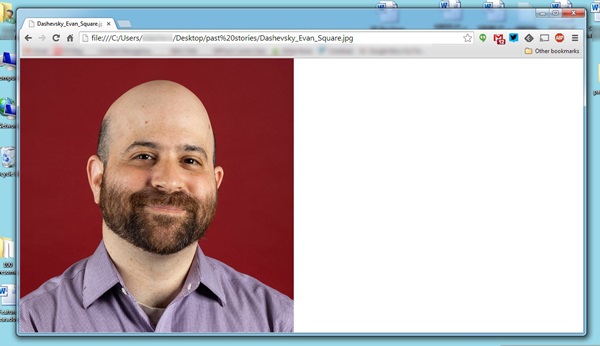
เปิดรูปภาพดูได้ ด้วยการลากไฟล์ภาพมาวางบนหน้าต่างของ Chrome เท่านั้น ก็จะได้เห็นรูปภาพแบบเต็ม ๆ ชัด ๆ ทันที
6. ค้นหาด้วยการลากแล้ววาง
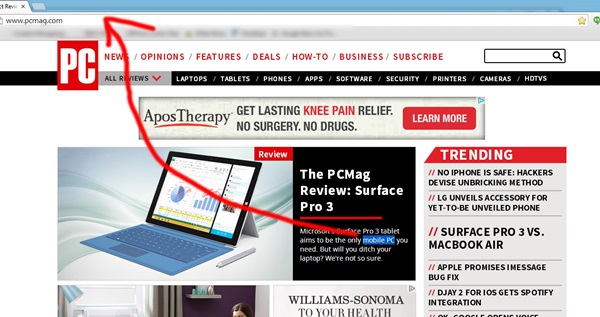
สามารถค้นหาคำที่ไฮไลท์ได้ด้วยการลากไปวางใน Omnibox จะเป็นการค้นหาด้วย Google ทันที หรือจะคลิกขวาที่คำไฮไลท์แล้วเลือก Search Google for... ก็ได้เช่นกัน
7. สร้าง Bookmarks ด้วยการลากแล้ววาง
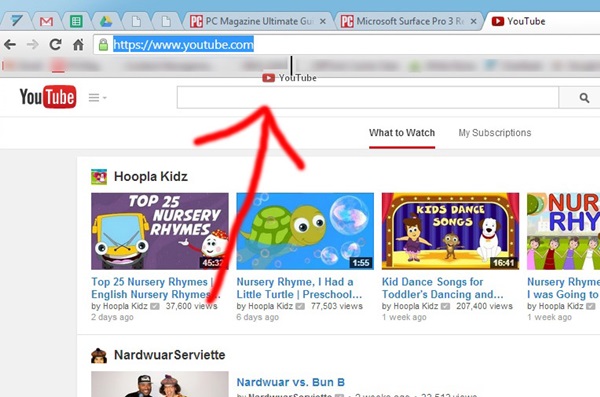
Add Bookmarks ง่าย ๆ ด้วยการลาก URL จาก Omnibox (Address Bar) หรือจากที่ใดก็ได้มาวางบน Bookmarks Bar ก็จะเป็นการสร้าง Bookmarks ของ URL นั้นทันที โดยสามารถแก้ไขชื่อ Bookmarks ทีหลังได้
8. เปลี่ยน Tab ด้วยคีย์ลัด
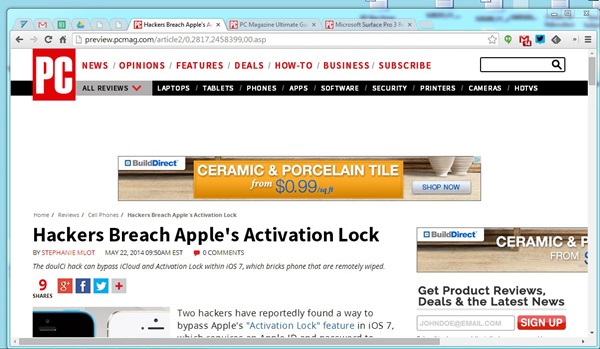
เปลี่ยนไป Tab ที่ต้องการได้ด้วยการกด Ctrl ค้างไว้แล้วตามด้วยหมายเลข Tab ที่ต้องการ (เรียงจากซ้ายไปขวา) และสามารถกด Ctrl + Tab เพื่อเลื่อนไป Tab ถัดไป หรือ Ctrl + Shift + Tab เพื่อย้อนกลับไป Tab ที่แล้วได้
9. เลื่อนหน้าเว็บด้วยคีย์ลัด
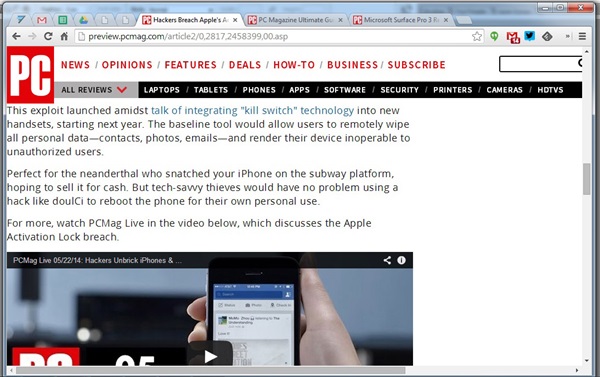
เลื่อนหน้าเว็บลงได้ด้วยการกดปุ่ม Spacebar หรือเลื่อนขึ้นด้วยการกด Shift + Spacebar
10. เปิดหน้าเว็บอัตโนมัติเมื่อเปิดโปรแกรม
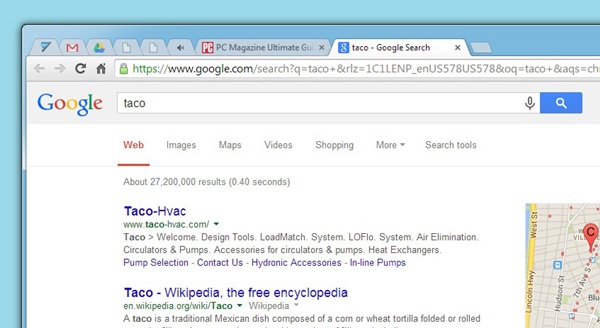
สามารถตั้งให้ Chrome เปิดหน้าเว็บที่ต้องการให้อัตโนมัติทุกครั้งที่เปิดโปรแกรมได้ โดยให้เข้าไปตั้งค่าที่เมนู Settings > On Startup > Open a specific page or set of pages. > Set pages จากนั้นให้ใส่ URL หน้าเว็บที่ต้องการ
11. ค้นหาด้วยการเปิด Tab ใหม่
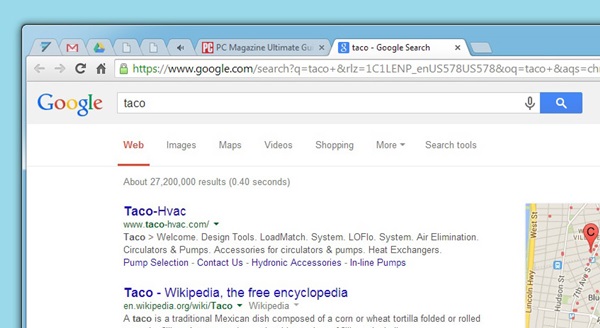
ค้นหาใน Tab ใหม่ได้ด้วยการกดปุ่ม Alt ค้างไว้แล้วกดปุ่ม Enter หลังพิมพ์ข้อความที่ต้องการค้นหา ในกรณีที่ไม่อยากค้นหาใน Tab เดิมที่เปิดหน้าเว็บอื่น ๆ อยู่
12. เลือกที่เก็บไฟล์เมื่อดาวน์โหลด
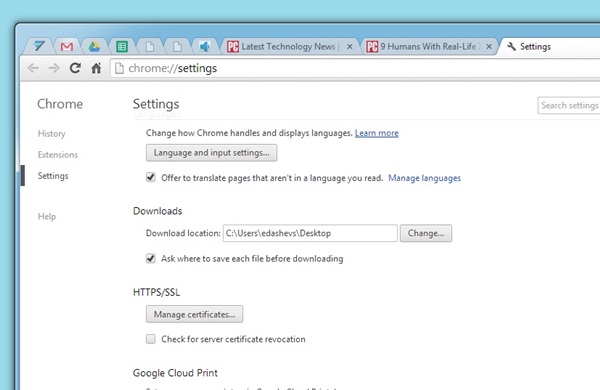
สามารถเลือกให้ไฟล์ที่ดาวน์โหลดเก็บไว้ในที่ใดที่หนึ่งได้ เช่น บางคนอยากให้ดาวน์โหลดเก็บไว้ที่ Desktop ทุกครั้งเพื่อความสะดวกในการเปิดใช้งาน ก็สามารถเข้าไปตั้งค่าได้ที่ Settings > Advanced Settings > Downloads แล้วเลือก Download location ที่ต้องการ หรือถ้าต้องการให้ Chrome ถามทุกครั้งว่าต้องการดาวน์โหลดไฟล์เก็บไว้ที่ไหนก็ได้เช่นกัน
13. เปิด Tab ที่เผลอปิดไปแล้ว
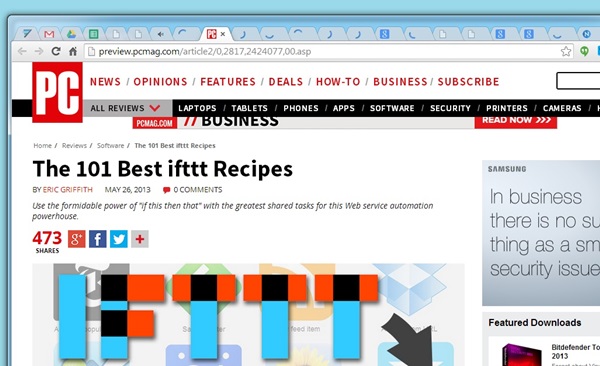
ถ้าหากเผลอปิด Tab แบบไม่ได้ตั้งใจ ก็สามารถเปิด Tab นั้นขึ้นมาใหม่ได้ด้วยการกดปุ่ม Ctrl + Shift + T หรือจะคลิกขวาที่ Tab อื่น ๆ แล้วเลือก Reopen closed tab ก็ได้เช่นกัน
14. เพิ่มกำหนดการใน Google Calendar ด้วย Omnibox

เพิ่มกำหนดการใน Google Calendar ด้วย Omnibox ได้ง่าย ๆ โดยให้ Copy URL "http://www.google.com/calendar/event?ctext=+%s+&action=TEMPLATE&pprop=HowCreated%3AQUICKADD." แล้วเข้าไปที่ Settings > Search > Manage search engines… เลื่อนลงมาด้านล่าง ให้ใส่ Google Calendar ในช่อง Add a new search engine, ใส่ Calendar ในช่อง Keyword และวาง URL ที่ Copy มาจากข้างบนลงในช่อง URL with %s in place of quotes จากนั้นเมื่อพิมพ์ calendar ลงใน Omnibox แล้วกดปุ่ม Tab จะสามารถพิมพ์ข้อความเพื่อเพิ่มกำหนดการลงใน Google Calendar ได้ทันที
15. ซูมหน้าเว็บเข้า-ออก
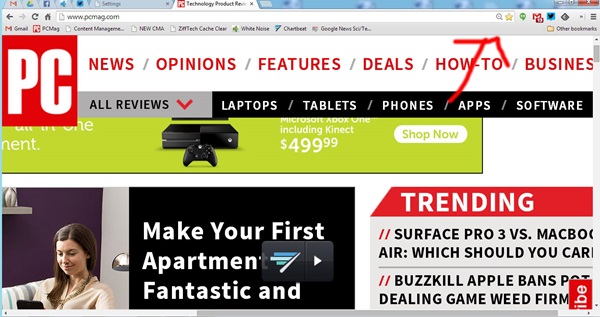
สามารถซูมหน้าเว็บได้ด้วยการกดปุ่ม Ctrl ค้างไว้แล้ว Scroll Wheel เมาส์ขึ้นลงเพื่อซูมเข้า-ออกได้ หรือจะกดปุ่ม Ctrl ค้างไว้แล้วตามด้วยปุ่มเครื่องหมายบวก (+) หรือลบ (-) ก็ได้เช่นกัน โดยเมื่อซูมเข้าหรือออกแล้วจะปรากฏไอคอนแว่นขยายที่ด้านขวาของ Omnibox หากคลิกแล้วจะสามารถเลือกซูมในขนาดที่ต้องการได้ และถ้าหากต้องการกลับไปที่ค่าเริ่มต้นให้คลิก Reset to default หรือ Ctrl + 0
16. ลบประวัติการเข้าเว็บด้วยคีย์ลัด
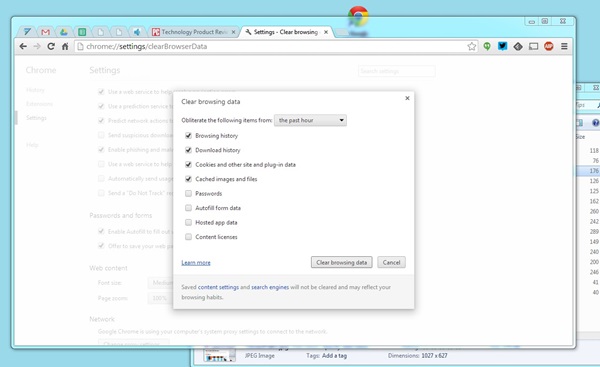
หากต้องการลบประวัติการเข้าเว็บไซต์ทั้งหมด สามารถใช้คีย์ลัด Ctrl + Shift + Delete เพื่อเปิดหน้าต่าง Clear browsing data ได้โดยไม่จำเป็นต้องเข้าผ่านเมนู Settings
17. ข้อมูลที่ซ่อนอยู่ใน Omnibox
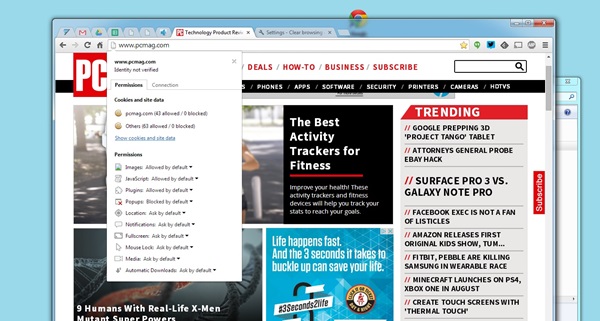
หากคลิกที่ไอคอนรูปดาวด้านขวาของ Omnibox จะสามารถเพิ่มหน้าเว็บนั้นใน Bookmarks ได้ และถ้าหากคลิกที่ไอคอนรูปกระดาษหรือแม่กุญแจก็จะสามารถดูข้อมูลต่าง ๆ ของเว็บไซต์นั้น ๆ ได้เช่นกัน
18. สร้าง Shortcut สำหรับเปิดเว็บจาก Desktop
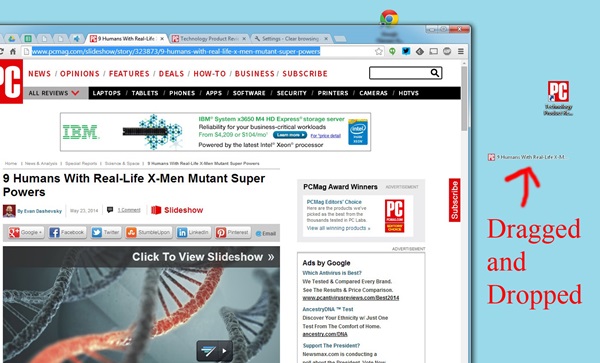
สามารถสร้าง Shortcut สำหรับเปิดหน้าเว็บนั้น ๆ บน Desktop ได้ง่าย ๆ ด้วยการทำไฮไลท์ที่ URL ใน Omnibox แล้วลากไปวางบน Desktop ก็จะเป็นการสร้าง Shortcut ที่คลิกแล้วจะเปิดหน้าเว็บได้ทันที
19. เปิดใช้งาน Extensions ด้วยคีย์ลัด
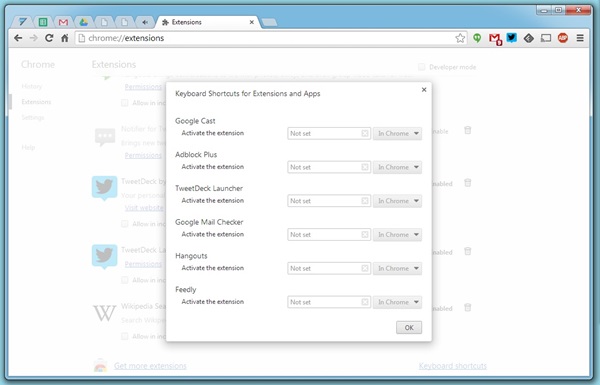
สามารถกำหนดคีย์ลัดเพื่อเปิดใช้ Extensions อย่างรวดเร็วได้ โดยเข้าไปตั้งค่าที่เมนู More tools > Extensions แล้วเลือก Keyboard Shortcuts ที่ด้านล่างสุดของหน้าต่าง
20. ทดสอบลูกเล่นแปลก ๆ ของ Chrome

สามารถทดสอบลูกเล่นต่าง ๆ ที่บรรดาโปรแกรมเมอร์ได้ใช้ข้อจำกัดต่าง ๆ ของ Chrome ในการเขียนโค้ดสร้างลูกเล่นแปลก ๆ ใหม่ ๆ มากกว่า 1,000 แบบ โดยสามารถเข้าไปชมกันได้ที่เว็บไซต์ chromeexperiments.com
21. แปลภาษาได้ด้วยสองคลิก
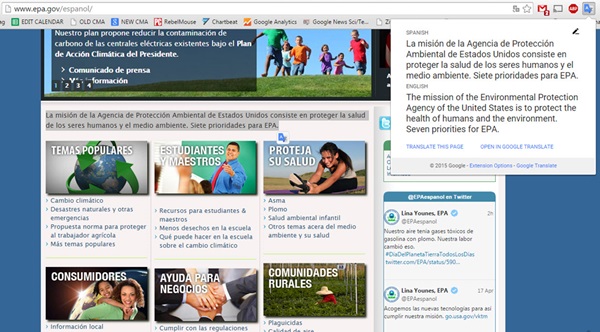
กูเกิลมี Extension สำหรับแปลภาษาบนหน้าเว็บได้ง่าย ๆ เพียงแค่ 2 คลิก โดยให้ติดตั้ง Extension Google Translate จากนั้นเมื่อต้องการแปลข้อความใดก็เพียงแค่ทำไฮไลท์แล้วคลิกไอคอน Google Translate ที่ด้านขวาบนของหน้าต่าง Chrome เท่านั้น
22. เปลี่ยนธีมได้ตามใจชอบ
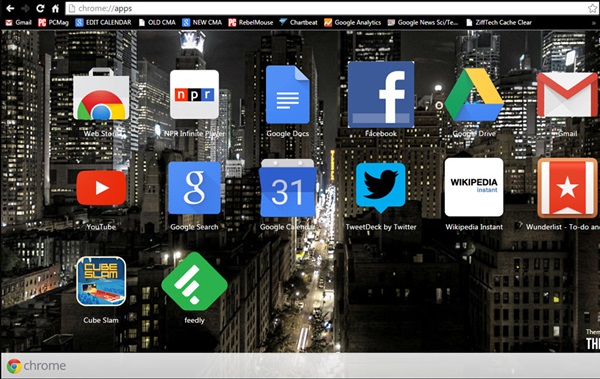
สามารถเปลี่ยนธีมอินเทอร์เฟซของ Chrome ได้ โดยเข้าไปดาวน์โหลดธีมใหม่ ๆ ได้ที่ Chrome Web Store ซึ่งการเปลี่ยนธีมนั้นจะมีผลกับแถบด้านบนของหน้าต่าง Chrome รวมทั้งพื้นหลังของหน้า Chrome Apps
23. สร้างโปรไฟล์สำหรับผู้ใช้หลายคน
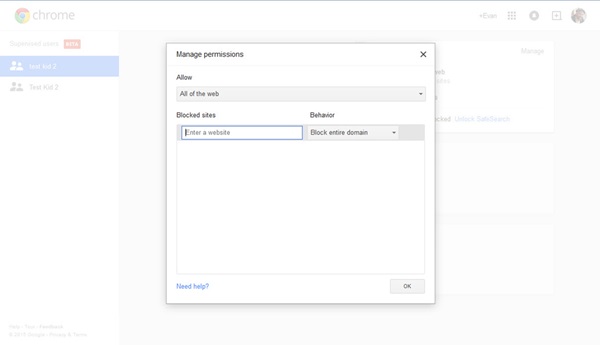
สามารถสร้างโปรไฟล์สำหรับในกรณีผู้ใช้งาน Chrome หลายคนได้ รวมทั้งจำกัดการใช้งานและเข้าเว็บไซต์ของบุตรหลานได้ โดยให้เข้าไปที่ Settings > People > Add person ให้เลือก Control and view the websites this person visits from ... แล้วคลิก Add เพียงเท่านี้ก็จะสามารถจำกัดการใช้งานของโปรไฟล์ดังกล่าวได้แล้ว
ขอขอบคุณภาพประกอบจาก PC Mag






